 上禮拜,臺灣Adobe給了我一片Adobe CS3繁體中文測試片,要拿回家測試。與CS2相比,CS3自然應該更為相容Windows Vista才對,然而,就在安裝的第一關,我就敗下陣來了。
上禮拜,臺灣Adobe給了我一片Adobe CS3繁體中文測試片,要拿回家測試。與CS2相比,CS3自然應該更為相容Windows Vista才對,然而,就在安裝的第一關,我就敗下陣來了。
得到的錯誤訊息是:「Internal error 2739」。由於我預設新軟體應該更能夠相容新作業系統才對,因此直覺上認為可能是安裝程式爛掉了,於是要求公關公司重新燒一片過來。
好玩的是,Adobe公關告訴我其他人也有相同的狀況,因此會重新燒一分確定可以在Vista下安裝的片子給大家。
Adobe公關的效率很快,隔天我就收到新燒好的片子,但狀況還是一樣,Internal error 2739如同噩夢揮之不去。
還是請出Google大神來驅魔吧!很快地我在Adobe官方討論區找到官方解決辦法,列舉如下:
在「命令提示字元」上按右鍵,選擇「以系統管理員身分執行」,開啟命令列視窗。
輸入「regsvr32 %windir%\\system32\\vbscript.dll」。
再輸入「regsvr32 %windir%\\system32\\jscript.dll」。
如果一切正確無誤,應該會顯示2次「....新增完成」才對。再重新執行一次安裝程式,應該可以順利安裝。
可惜的是,我雖然可以順利啟動安裝程式,但最後還是回報我說「安裝Adobe Fireworks CS3失敗」,到現在還找不出原因。
 上禮拜,臺灣Adobe給了我一片Adobe CS3繁體中文測試片,要拿回家測試。與CS2相比,CS3自然應該更為相容Windows Vista才對,然而,就在安裝的第一關,我就敗下陣來了。
上禮拜,臺灣Adobe給了我一片Adobe CS3繁體中文測試片,要拿回家測試。與CS2相比,CS3自然應該更為相容Windows Vista才對,然而,就在安裝的第一關,我就敗下陣來了。
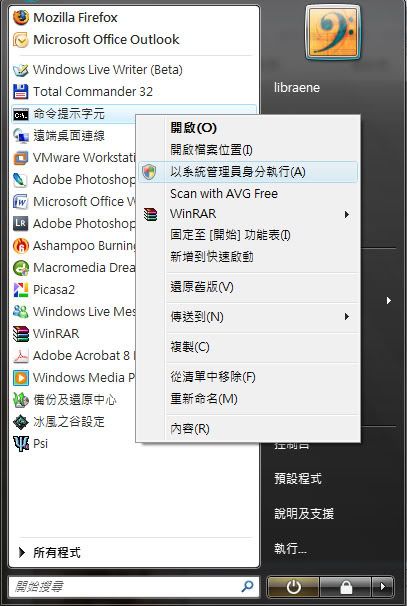
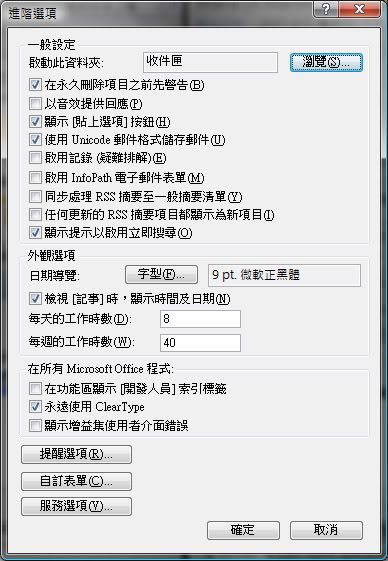


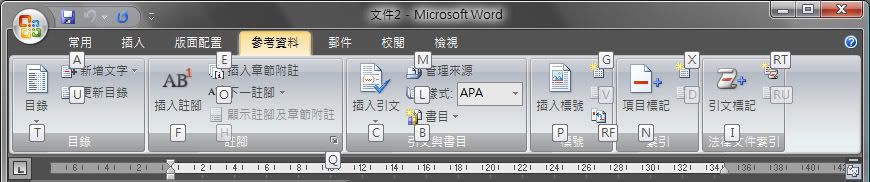
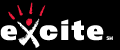

 +
+ 
 在Blog界來說,WordPress 2.0正式版的推出,乃眾所矚目。畢竟WordPress已成為主流Blog Engine之一。因此,WP 2.0一推出,我便立即展開試用。
在Blog界來說,WordPress 2.0正式版的推出,乃眾所矚目。畢竟WordPress已成為主流Blog Engine之一。因此,WP 2.0一推出,我便立即展開試用。